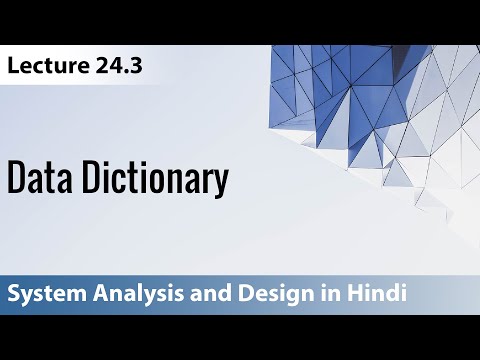
विषय
डेटा डिक्शनरी एक नेविगेशनल मैप या सभी विभिन्न प्रकार के डेटा के लिए एक महत्वपूर्ण कोड की तरह होता है जिसे किसी भी डेटाबेस में रखा जा सकता है। इसमें आपके स्वयं के डेटा के बारे में डेटा होता है। एक सहायक बनाएं जो बैंक की स्थितियों को बनाए रखता है और अद्यतन करता है और लगातार नामकरण सम्मेलनों का निर्माण करता है। पेन और पेपर डेटाबेस में क्या शामिल किया जाना चाहिए, इस विचार को रेखांकित करने में मदद कर सकते हैं।
दिशाओं

-
"Microsoft Access" खोलें। पृष्ठ के शीर्ष पर मेनू पट्टी का पता लगाएँ और "फ़ाइल" चुनें। "नया" पर क्लिक करें और फिर "खाली डेटाबेस।" एक नया बैंक खुलेगा। "फ़ाइल" पर फिर से क्लिक करें और "इस रूप में सहेजें"। अपने बैंक का नाम "फ़ाइल नाम" बॉक्स में दर्ज करें और "सहेजें" पर क्लिक करें।
-
"नया फ़ील्ड जोड़ें" लेबल वाले पहले कॉलम के नीचे स्थित खाली बैंक पर क्लिक करें। प्रत्येक के बीच "टैब" कुंजी दबाकर "तालिका का नाम," "गुण का नाम," "सामग्री," "प्रकार," "प्रारूप," "विविधता," "आवश्यक," और "सीपी" टाइप करें। "CP" का अर्थ "प्राथमिक-कुंजी" है। यह एक ऐसा क्षेत्र है जो डेटाबेस को यह बताता है कि उपयोगकर्ता खोज के दौरान जानकारी को व्यवस्थित करते समय एक लंगर बिंदु के रूप में क्या उपयोग करना है।
-
अपना काम बचाने के लिए "फ़ाइल" और "सहेजें" पर क्लिक करें। डेटा शब्दकोश बनाते समय समय-समय पर ऐसा करें।
-
कर्सर को "तालिका नाम" के पहले फ़ील्ड में रखें और बैंक का नाम लिखें। यदि आप ग्राहक खाता जानकारी सहेजने के लिए एक बना रहे हैं, उदाहरण के लिए, आप इसे "लेखा" कह सकते हैं। उदाहरण के लिए, "FirstName" या "LastName" का उपयोग करें। जो पहचानकर्ता रखे गए हैं, उन्हें प्रोग्राम के भीतर उपयोग किया जाएगा। सामान्य रूप से चर नामों के बीच रिक्त स्थान की अनुमति नहीं देते हैं ।किसी भी ग्राफ़िकल उपयोगकर्ता इंटरफ़ेस में उपयोगकर्ता के लिए हैंडल नाम सामान्य दिखाई देते हैं। प्रत्येक विशेषता नाम को सूचीबद्ध करने के लिए कीबोर्ड पर डाउन एरो का उपयोग करें।
-
कर्सर को पहली पंक्ति पर रखें और "सामग्री" अनुभाग पर जाएं जहां जानकारी संदर्भित की जाएगी। "फर्स्टनाम" के लिए, उदाहरण के लिए, यह "ग्राहक का पहला नाम" जैसा कुछ हो सकता है। प्रत्येक विशेषता की ख़ासियत पर लागू जानकारी भरने के लिए कीबोर्ड पर डाउन एरो का उपयोग करें।
-
कर्सर को पहली पंक्ति पर रखें और "टाइप" कॉलम पर जाएं। प्रत्येक विशेषता नाम के लिए प्रत्येक प्रकार भरें। कुछ उदाहरण "संख्या," "तिथि," या "वर्ण" हो सकते हैं। प्रत्येक बचे हुए कॉलम के लिए इस प्रक्रिया को दोहराएं। स्वरूपों के उदाहरण हो सकते हैं: "9999" या "999-99-9999" या "मिमी / dd / yyyy" या "9,999,999" और "99.99"।
-
"विविधता" फ़ील्ड सेट करें, जो मात्रा या तिथियों के लिए स्वीकार्य विविधताओं का वर्णन करेगा। आपको प्रत्येक विशेषता नाम के लिए इस कॉलम को भरने की आवश्यकता नहीं हो सकती है, क्योंकि यह हमेशा लागू नहीं होगा।
-
"आवश्यक" कॉलम भरें, एक सरल "हां" या "नहीं" फ़ील्ड। यदि उपयोगकर्ता को किसी विशिष्ट क्षेत्र में प्रवेश करना आवश्यक है, तो "s" दर्ज करें; अन्यथा, "n" दर्ज करें।
-
उस फ़ील्ड का चयन करें जिसके आगे "CP" रखा जाएगा। केवल उन फ़ील्ड्स के पास रखें जिन्हें डेटाबेस जानकारी देखने के लिए उपयोग करता है। यदि आप चाहते हैं कि बैंक पहले नाम और अंतिम नाम से खोजा जाए, उदाहरण के लिए, ये "सीपी" के बगल में रखे जाने वाले क्षेत्र होंगे।
-
जब आप समाप्त कर लें तो Microsoft Access से बाहर निकलें।
युक्तियाँ
- "फॉर्मेट" कॉलम को भरते समय यह महत्वपूर्ण है, कि आप केवल एक नंबर फॉर्मेट का वर्णन करते समय "9" का उपयोग करें। आईटी (सूचना प्रौद्योगिकी) उद्योगों में यह ज्ञात है कि "9" संख्याओं की एक श्रृंखला का उपयोग उस प्रारूप में फिट होने वाली किसी भी संख्या के लिए प्लेसहोल्डर के रूप में किया जाता है। आपको "टाइप" कॉलम में किसी भी वर्ण फ़ील्ड के आगे एक वर्ण सीमा टाइप करने की आवश्यकता हो सकती है। उदाहरण के लिए, "पहला नाम" वर्ण (30) होगा, यह दर्शाता है कि व्यक्ति का पहला नाम 30 अक्षरों तक सीमित होना चाहिए।
चेतावनी
- एक ही नाम के साथ एक से अधिक विशेषताओं को वर्गीकृत न करें। यह आपके डेटाबेस में त्रुटियां पैदा करेगा और सहेजे जाने वाले डेटा की सटीकता से समझौता कर सकता है।
आपको क्या चाहिए
- कलम (वैकल्पिक)
- कागज (वैकल्पिक)
- "Microsoft Access" आपके कंप्यूटर पर स्थापित है